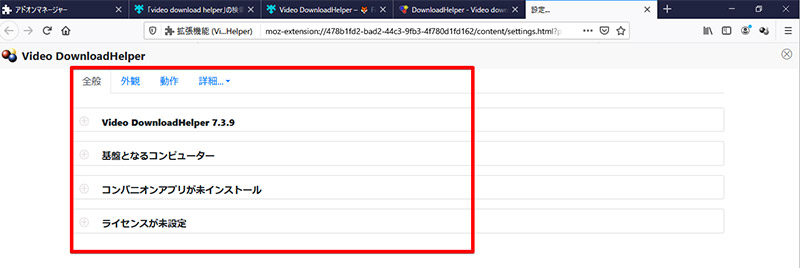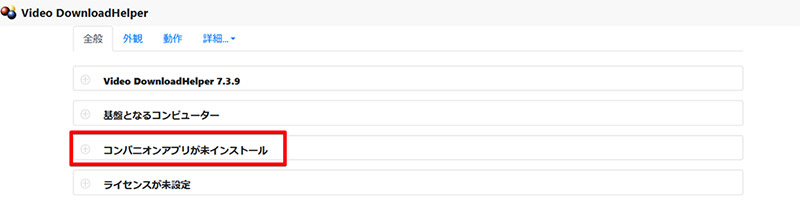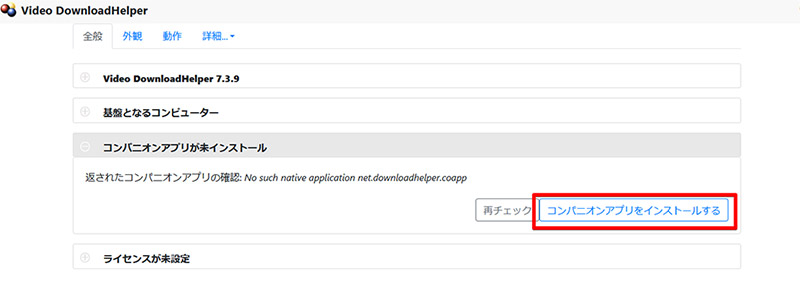「Video DownloadHelper」というWebブラウザの拡張機能をご存知だろうか?「Video DownloadHelper」を使えば簡単にWeb上の動画をダウンロードできる。
今回は「Video DownloadHelper」について紹介しよう。
Webブラウザの拡張機能「Video DownloadHelper」とは?
「Video DownloadHelper」をご存知だろうか。「Video DownloadHelper」はWebブラウザで利用することができる、Web上の動画をダウンロードするための拡張機能だ。はじめに、「Video DownloadHelper」の概要や仕様条件を見ておこう。
・概要
「Video DownloadHelper」の大前提の仕様条件として、Webブラウザの拡張機能として利用するツールであることが挙げられる。一般的なWeb上で動画をダウンロードできるサイトや、ダウンロードソフトではなくあくまでも、Webブラウザの拡張機能としてインストールする仕様条件のツールである。
・仕様条件
「Video DownloadHelper」の仕様条件はいくつかある。最も重要な仕様条件として、「Video DownloadHelper」が利用できるブラウザが決まっている。ブラウザの仕様条件としては、「Firefox」と「Chrome」が仕様条件として指定されている。そのため、仕様条件に当てはまらないブラウザを利用している方は、「Video DownloadHelper」を利用する時には仕様条件で指定されたブラウザをインストールする必要がある。
また、動画をダウンロード可能なサイトも仕様条件としてYouTubeを始めとした大手動画サイトが指定されているが、実際には仕様条件で指定されてないサイトでも、動画をダウンロードすることができることもある。そのため、仕様条件に無いサイトでも「Video DownloadHelper」で動画をダウンロードできる可能性があるのだ。
「Video DownloadHelper」の危険性は?
「Video DownloadHelper」の危険性について見ていこう。「Video DownloadHelper」は動画をダウンロードできるツールだが、「Video DownloadHelper」を使うことによってウイルス感染などユーザーを脅かすような危険性がないのか気になるところだろう。「Video DownloadHelper」の危険性について紹介するので参考にしてもらいたい。
・広告もなく安全性は高い
「Video DownloadHelper」を利用する際には広告も表示されずに利用でき、ウイルス感染も報告されていないので、「Video DownloadHelper」の安全性は高いと言える。しかし、より安全に「Video DownloadHelper」を利用するには、ウイルス対策ソフトをインストールしておくなど、基本的なセキュリティ対策は欠かせない。
・違法にアップロードされた動画をダウンロードしないよう注意が必要
「Video DownloadHelper」自体には危険性が無いが、「Video DownloadHelper」を使って動画をダウンロードするときには、注意点もある。「Video DownloadHelper」の注意点とは、動画をダウンロードすることに伴う違法性のことだ。動画をダウンロードすると言われると、多くの方が気にすることである。
「Video DownloadHelper」自体には違法性は無い。しかし、違法にアップロードされた動画を「Video DownloadHelper」や別のツールを使ってダウンロードすると違法になることがあるので覚えておこう。「Video DownloadHelper」で動画をダウンロードするときには、ダウンロードしたい動画が違法にアップロードされたものではないことを確認することが重要だ。
「Video DownloadHelper」の使い方【インストール】
「Video DownloadHelper」の使い方として、「Video DownloadHelper」のインストール方法を見ていこう。「Video DownloadHelper」はブラウザの拡張機能として利用する使い方のツールだ。そのため、「Video DownloadHelper」を利用するには「Firefox」か「Chrome」が必要となる。ただし、Chrome版「Video DownloadHelper」はYouTubeに非対応なので、「Video DownloadHelper」を利用する際にはFirefoxの利用をおすすめする。
今回の「Video DownloadHelper」の導入方法でも操作説明にはFirefoxを利用するので、「Video DownloadHelper」の利用を考えている方は参考にしてほしい。
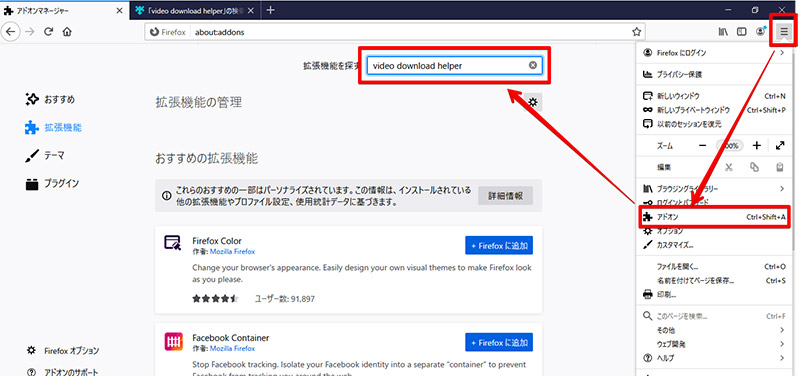
Firefoxで「Video DownloadHelper」を利用する際には、「Video DownloadHelper」はアドオンという扱いになる。そのため、Firefoxを起動したら画面右上のメニューボタンをクリックしてから、「アドオン」を選択して、拡張機能を探すの部分に「Video DownloadHelper」を入力して、「Video DownloadHelper」を検索しよう
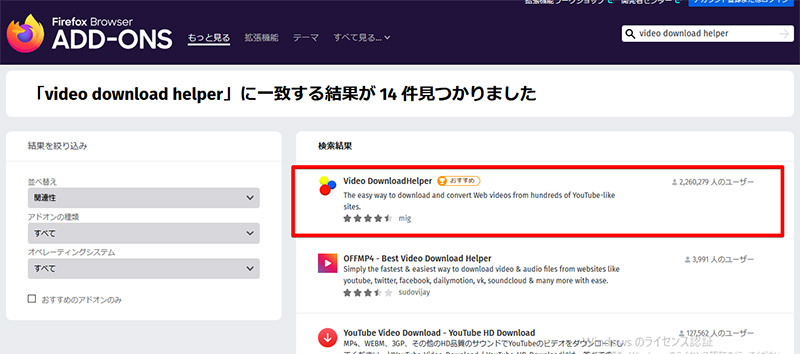
「Video DownloadHelper」を検索すると、検索結果に「Video DownloadHelper」が表示されるので、「Video DownloadHelper」をクリックして、「Video DownloadHelper」のダウンロードページ移動しよう
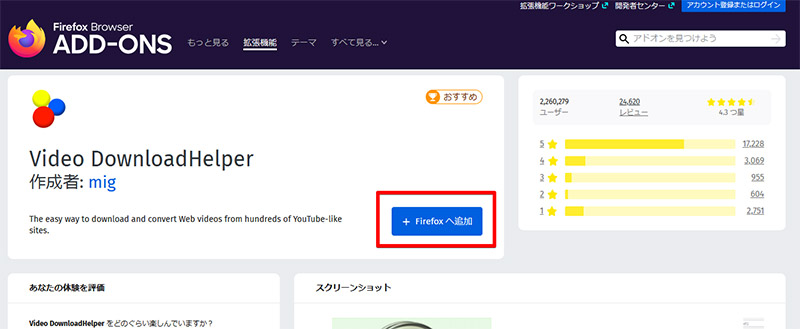
「Video DownloadHelper」のダウンロードページに移動すると、「Video DownloadHelper」と表示されている部分に「+Firefoxへ追加」と表示されているので、その部分をクリックしよう
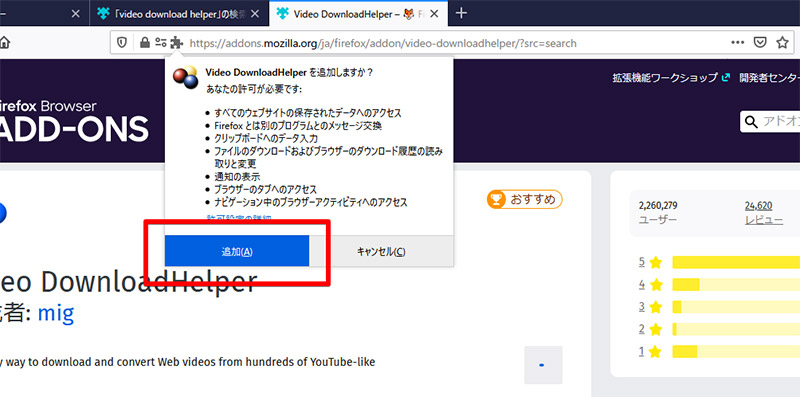
「Video DownloadHelper」がインストールされたら、「Video DownloadHelper」に対して、許可が必要な項目について確認画面が表示されるので、「追加」をクリックして「Video DownloadHelper」に権限を与えよう
「Video DownloadHelper」の使い方【設定項目の表示】
「Video DownloadHelper」の使い方として、設定項目を表示する方法を見ておこう。普段「Video DownloadHelper」を利用する分には、設定項目を表示する必要はほとんどないが、「Video DownloadHelper」の詳細な設定や機能を利用するには設定項目を表示させて操作する必要がある。ちなみに設定項目を表示させるとメニューの中に「ローカルファイルの変換」という機能も表示される。実は「Video DownloadHelper」は設定項目から動画を変換することもできるのだ。これらの機能を使いたい方は、ぜひ一度「Video DownloadHelper」の設定項目の表示方法を確認しておきたい。
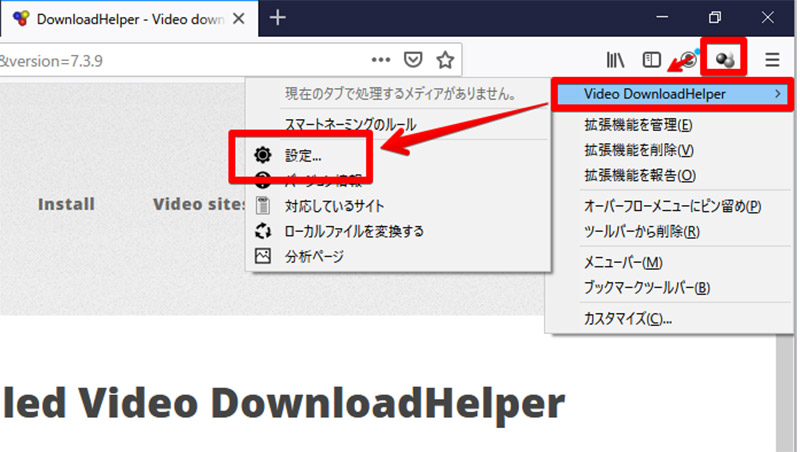
「Video DownloadHelper」をFirefoxに追加すると、メニューボタンの横に「Video DownloadHelper」アイコンが表示されるようになる。設定を表示するにはこのアイコンを右クリックして「Video DownloadHelper」から「設定」を選択しよう
「Video DownloadHelper」の使い方【動画のダウンロード】
「Video DownloadHelper」の使い方として、実際に動画をダウンロードするときの使い方を見てみよう。また、「Video DownloadHelper」をインストールする際にも説明しているが、Chrome版の「Video DownloadHelper」ではYouTubeの動画をダウンロードすることはできない。YouTubeの動画をダウンロードする際には、Firefoxで「Video DownloadHelper」を利用しよう。
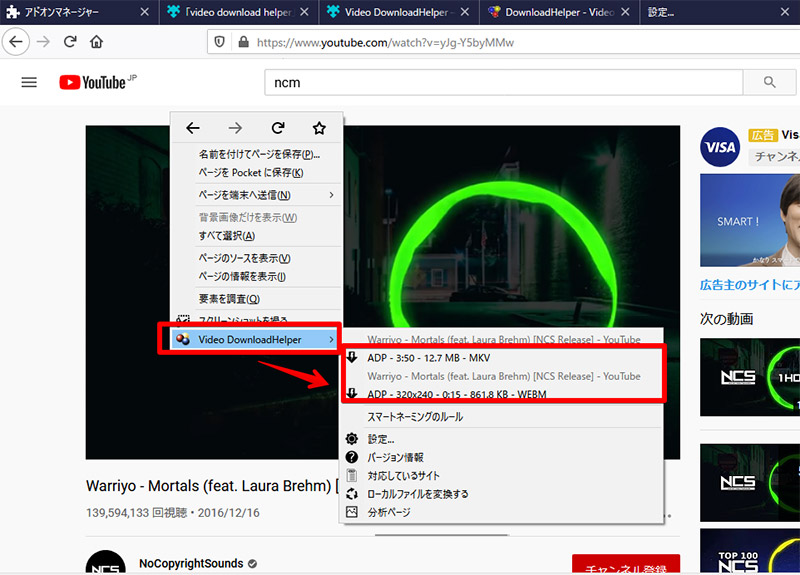
実際に動画をダウンロードしたいときには、動画サイトで動画を再生中にプレーヤー以外の空白の部分を右クリックしてから、右クリックメニューに表示される「Video DownloadHelper」をマウスオーバーしよう。マウスオーバーすると、現在ダウンロード可能なファイルが表示されるので、それらのファイルをクリックすると動画をダウンロードできる。なお、一つのサイトでもYouTubeのように様々な解像度を選択できる動画サイトの場合、この項目で各サイズの動画を選択することもできる
「Video DownloadHelper」がダウンロードできないときは?
 「Video DownloadHelper」を正しい使い方で利用しても、動画をダウンロードできないときの原因や対象方法を見てみよう。「Video DownloadHelper」の使い方が正しくても、これから紹介するような原因があっては、「Video DownloadHelper」を利用することができない。
「Video DownloadHelper」を正しい使い方で利用しても、動画をダウンロードできないときの原因や対象方法を見てみよう。「Video DownloadHelper」の使い方が正しくても、これから紹介するような原因があっては、「Video DownloadHelper」を利用することができない。
原因【1】インターネット接続の問題
当然だが、「Video DownloadHelper」の利用にはインターネット接続が必要である。ブラウザの設定やルーターの設定など何らかの原因でインターネット接続が途切れたり、不安定になったりした場合、「Video DownloadHelper」を正しい使い方で利用しても動画をダウンロードすることはできない。その場合、インターネット接続に関するブラウザの設定やルーターの設定などを見直してみよう。
原因【2】動画サイト側の仕様変更
動画をダウンロードしようとしているサイト側の仕様が変更された場合、「Video DownloadHelper」では動画をダウンロードできなくなる場合もある。今までの使い方で利用できなくなった場合、「Video DownloadHelper」のアップデートを待ってみよう。
原因【3】バージョンのアップデート
「Video DownloadHelper」のバージョンが低くなってしまった場合、動画サイトの仕様変更や各種設定変更などにより「Video DownloadHelper」が利用できなくなってしまう場合がある。「Video DownloadHelper」のアップデートがあるときには早めにバージョンをアップデートしておこう。なお、設定を表示させることでバージョンを確認できる。バージョンを確認したいときには、設定の表示方法を参考にして、設定からバージョンを表示させてみよう。
原因【4】コンパニオンアプリの未インストール
「Video DownloadHelper」には「Companion App 1.3.0」というコンパニオンアプリが必要である。「Companion App 1.3.0」とは「Video DownloadHelper」の動作を補助するためのアプリである。「Companion App 1.3.0」をまだインストールしていない方は、設定を表示させると、コンパニオンアプリが未インストールと表示されることがあるので、「Companion App 1.3.0」をインストールしておこう。「Companion App 1.3.0」がなければ、正しい使い方でもダウンロードできない動画サイトもあるのだ。
※サムネイル画像(Image:Sharaf Maksumov / Shutterstock.com)